Если вы раньше запускали операционную систему Linux, вы могли заметить, что инструменты для создания снимков экрана по умолчанию, доступные в большинстве настольных сред, не подходят для использования на современных компьютерах и не имеют расширенных функций, таких как рисование на снимках экрана, загрузка в облачную поддержку, рисование фигур. , и больше.
Представляем Flameshot. Это расширенный инструмент для создания снимков экрана для Linux, который наверняка удовлетворит ваши потребности. В этом руководстве мы покажем вам, как его установить и как использовать. Давайте начнем!
Установите Flameshot в Linux
Прежде чем мы рассмотрим, как его использовать, необходимо установить Flameshot на ваш компьютер с Linux. Приложение довольно легко установить, так как программа поддерживает Ubuntu, Debian, Arch Linux, Fedora и OpenSUSE. Он также доступен в Snapcraft Store в виде пакета Snap и загружаемого файла AppImage.
Чтобы начать установку Flameshot на вашем ПК с Linux, откройте окно терминала, нажав Ctrl + Alt + T или Ctrl + Shift + T на клавиатуре. Оттуда следуйте инструкциям командной строки, которые соответствуют используемой вами ОС Linux.
Ubuntu
В Ubuntu Linux приложение для создания снимков экрана Flameshot можно быстро установить из репозитория программного обеспечения «Universe». Для начала включите программный репозиторий «Universe» на вашем компьютере с Ubuntu.
sudo add-apt-репозиторий вселенная
Когда репозиторий программного обеспечения «Universe» готов к работе в Ubuntu, выполните команду обновления .
sudo apt update
Наконец, установите приложение Flameshot на свой компьютер с Ubuntu, используя команду Apt ниже.
sudo apt установить flameshot
Debian
В Debian Linux инструмент снимков экрана Flameshot доступен в «Основном» репозитории программного обеспечения. Чтобы установить его в вашей системе Debian, используйте команду Apt-get ниже.
sudo apt-get установить флеймшот
Arch Linux
Пользователи Arch Linux могут получить Flameshot из репозитория «Сообщество». Чтобы установить Flameshot в вашей системе Arch, убедитесь, что репозиторий «Сообщество» включен в вашем файле Pacman.conf. Затем используйте следующую команду Pacman в терминале.
sudo pacman -S флеймшот
Fedora
Получить Flameshot в Fedora Linux довольно просто, поскольку приложение находится в основных репозиториях программного обеспечения для операционной системы. Чтобы установить его, используйте следующую команду Dnf .
sudo dnf установить флеймшот
OpenSUSE
OpenSUSE делает Flameshot доступным для пользователей через репозиторий программного обеспечения «Oss all». Для установки на ПК с OpenSUSE используйте команду Zypper ниже.
sudo zypper установить флеймшот
Пакет Snap
Flameshot доступен в магазине Snap! Итак, если ваш компьютер поддерживает Snaps, и вы предпочитаете установить его таким образом, откройте терминал и используйте приведенную ниже команду мгновенной установки, чтобы получить приложение.
Примечание: вы должны включить Snapd на своем компьютере с Linux, прежде чем пытаться установить какие-либо пакеты Snap. Чтобы узнать, как настроить Snap в Linux, следуйте нашему руководству здесь !
sudo snap install flameshot
AppImage
Flameshot доступен как отдельный файл AppImage. Чтобы получить его, начните с создания папки под названием «AppImages» в вашем домашнем каталоге (~).
mkdir -p ~ / AppImages /
Переместите сеанс терминала в «AppImages» с помощью команды CD и загрузите AppImage из Flameshot в папку.
cd ~ / AppImages /
wget https://github.com/flameshotapp/packages/releases/download/v0.6.0/flameshot_0.6.0_x86_64.appimage
Обновите права доступа к файлу с помощью chmod .
sudo chmod + x flameshot_0.6.0_x86_64.appimage
Запустите приложение с помощью:
./flameshot_0.6.0_x86_64.appimage
Делайте лучшие скриншоты в Linux
Запустите приложение Flameshot на рабочем столе Linux. Когда приложение открыто, вы увидите значок Flameshot на панели задач. Щелкните значок в области уведомлений с помощью мыши, чтобы открыть интерфейс скриншота.
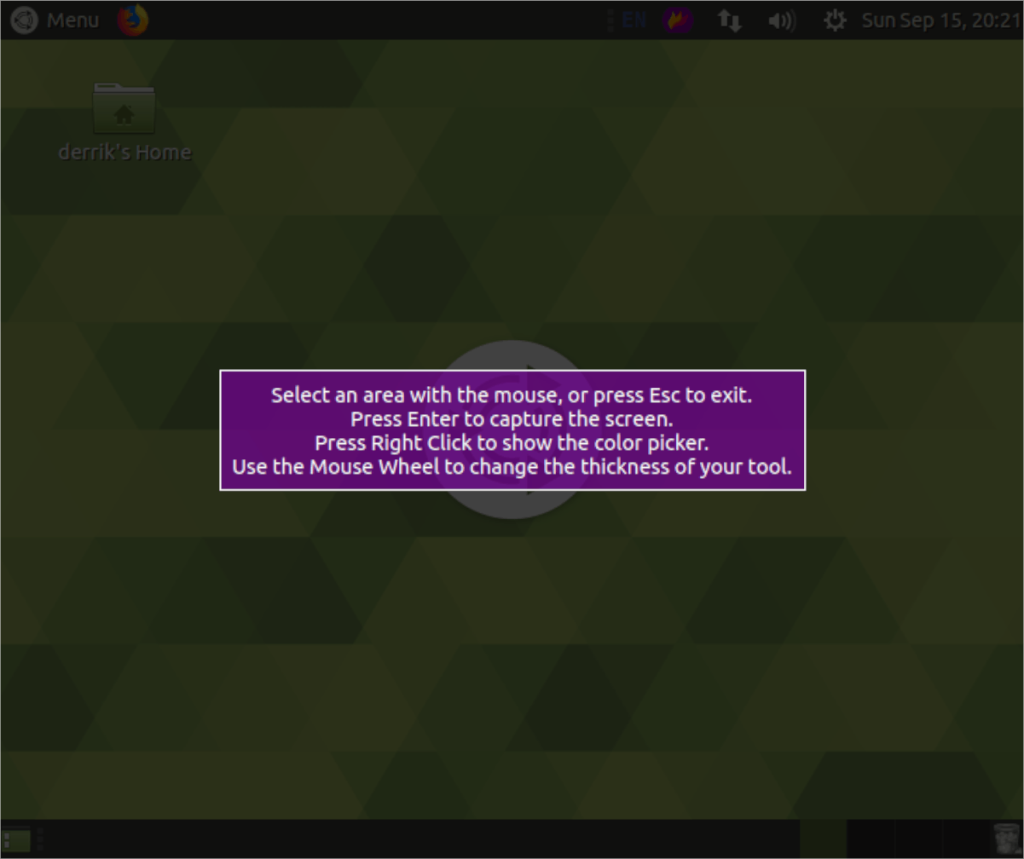
В пользовательском интерфейсе снимка экрана для Flameshot появится фиолетовое поле. Перетащите края поля, чтобы настроить область экрана, которую вы хотите захватить, или нажмите клавишу Enter, чтобы захватить весь экран.
Нарисуйте стрелку
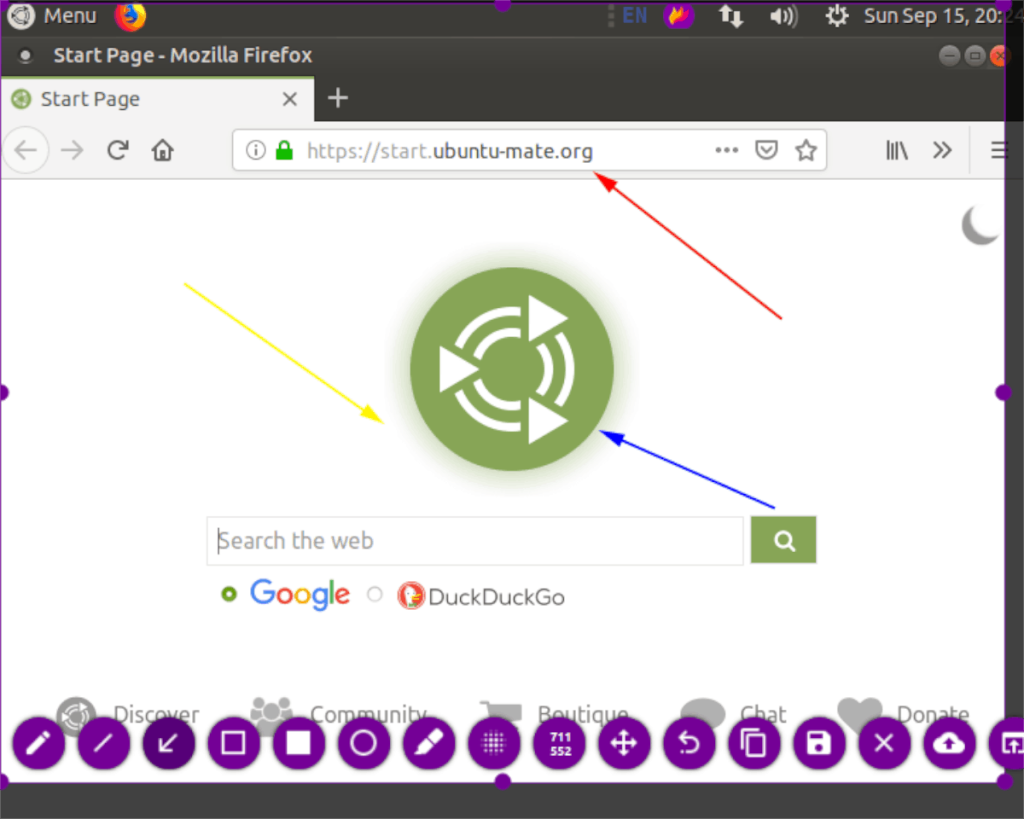
Вам нужно нарисовать стрелку, указывающую на что-то на вашем скриншоте? Нажмите кнопку снимка экрана, перетащите рамку захвата до желаемого размера. Затем нажмите кнопку со стрелкой, чтобы получить доступ к функции стрелки. Затем с помощью мыши нарисуйте стрелки на снимке экрана.
Нарисуйте фигуры
Чтобы нарисовать фигуры на скриншоте Flameshot, сделайте снимок экрана и перетащите рамку захвата до желаемого размера. После этого щелкните значок квадрата или значок круга, чтобы нарисовать квадраты или круги на скриншоте.
Рисовать линии
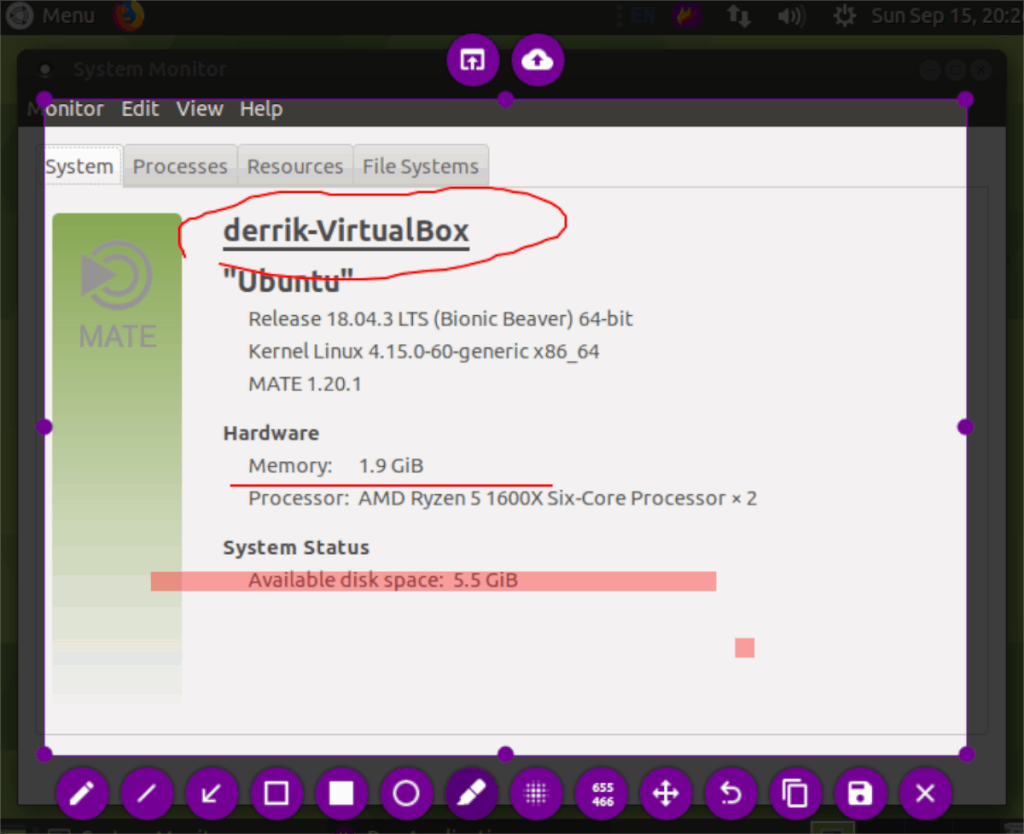
Чтобы нарисовать линии на снимке экрана, сделайте снимок экрана и перетащите рамку захвата, чтобы она соответствовала желаемому размеру захвата. Затем щелкните значок линии, чтобы нарисовать линии. Также можно щелкнуть значки карандаша или маркера, чтобы рисовать от руки.
Размытие
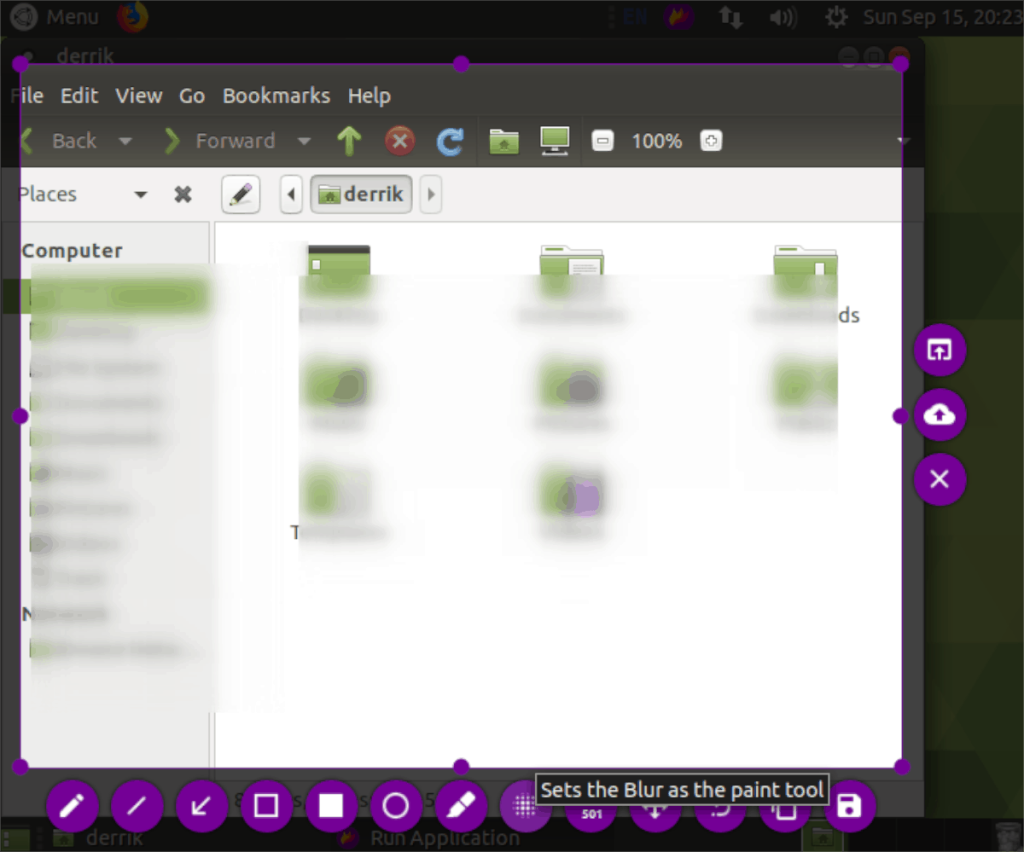
Flameshot может размыть некоторые детали на снимках экрана, если вам это нужно. Чтобы использовать эту функцию, сделайте снимок экрана и перетащите рамку захвата до желаемого размера. Затем щелкните значок размытия.
Загрузить снимок экрана в Интернет
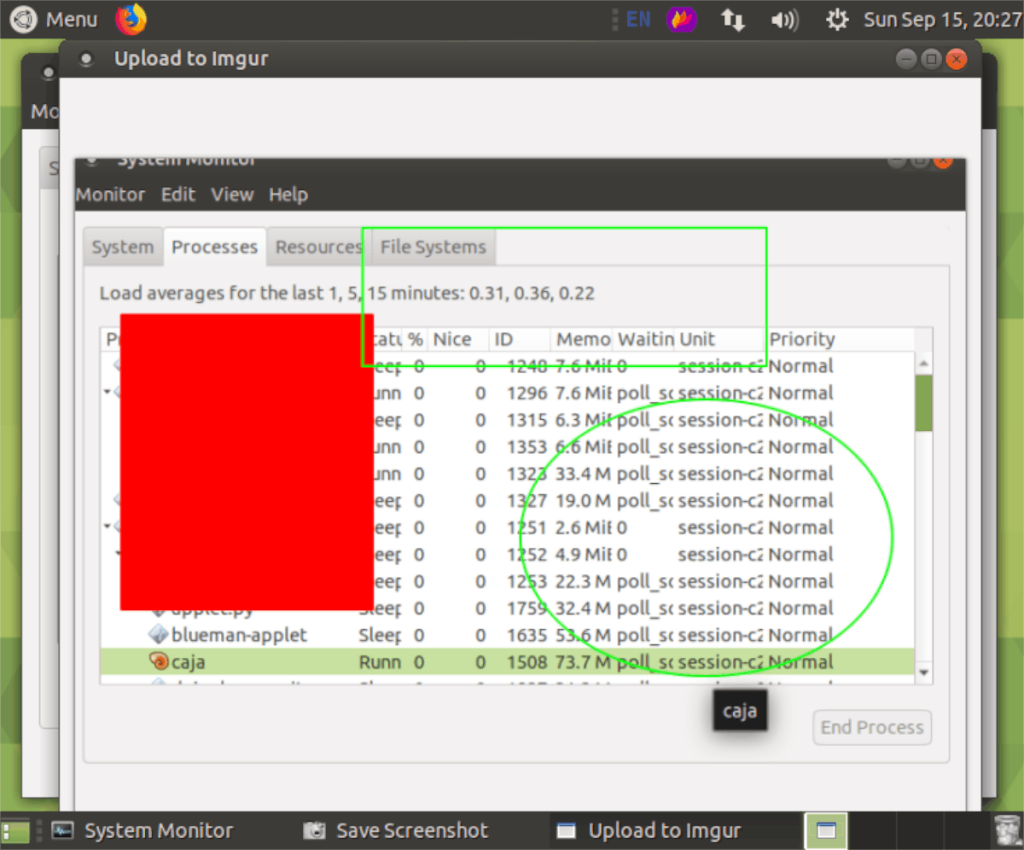
Хотите опубликовать снимок экрана Flameshot в Интернете? Вот как! Сначала сделайте снимок экрана и измените размер окна захвата до желаемого размера. После этого щелкните значок облака, и оно мгновенно загрузится в Imgur.

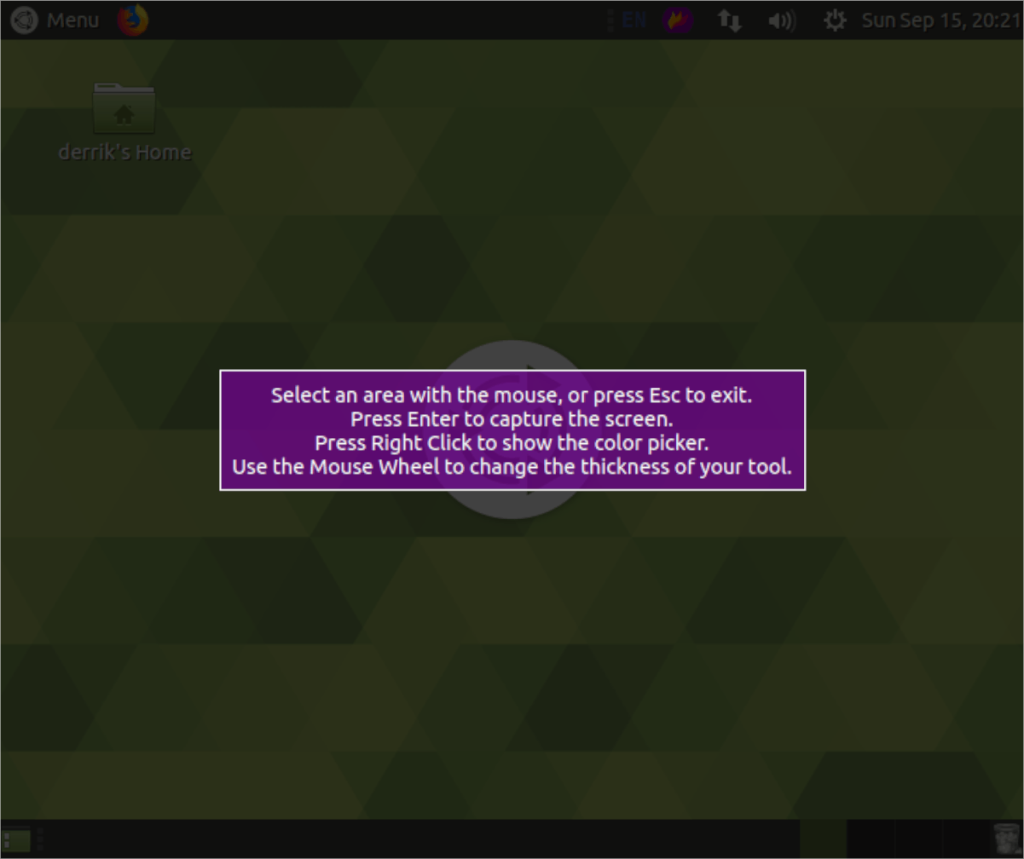
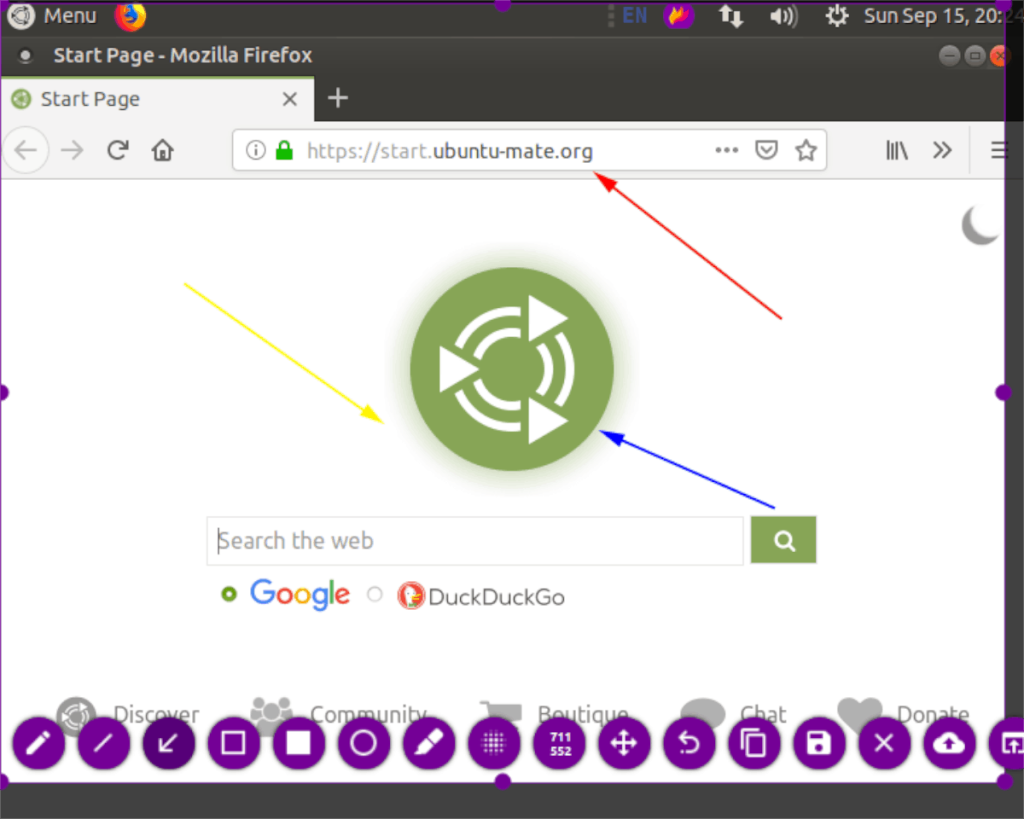
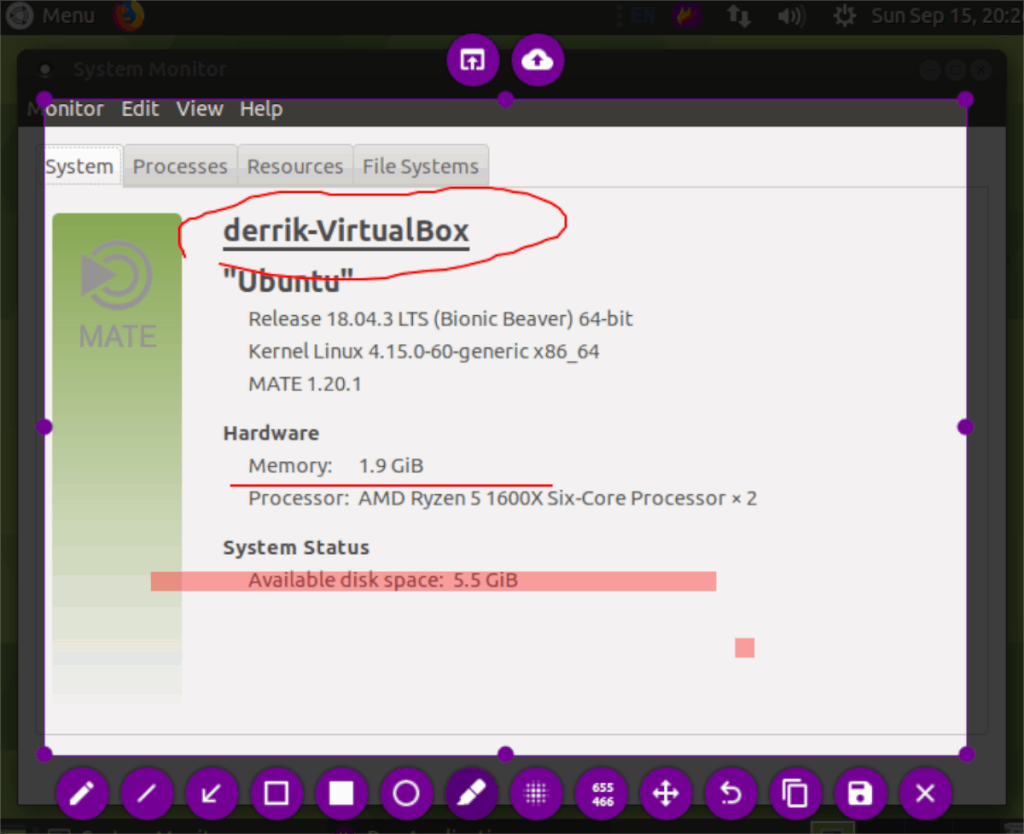
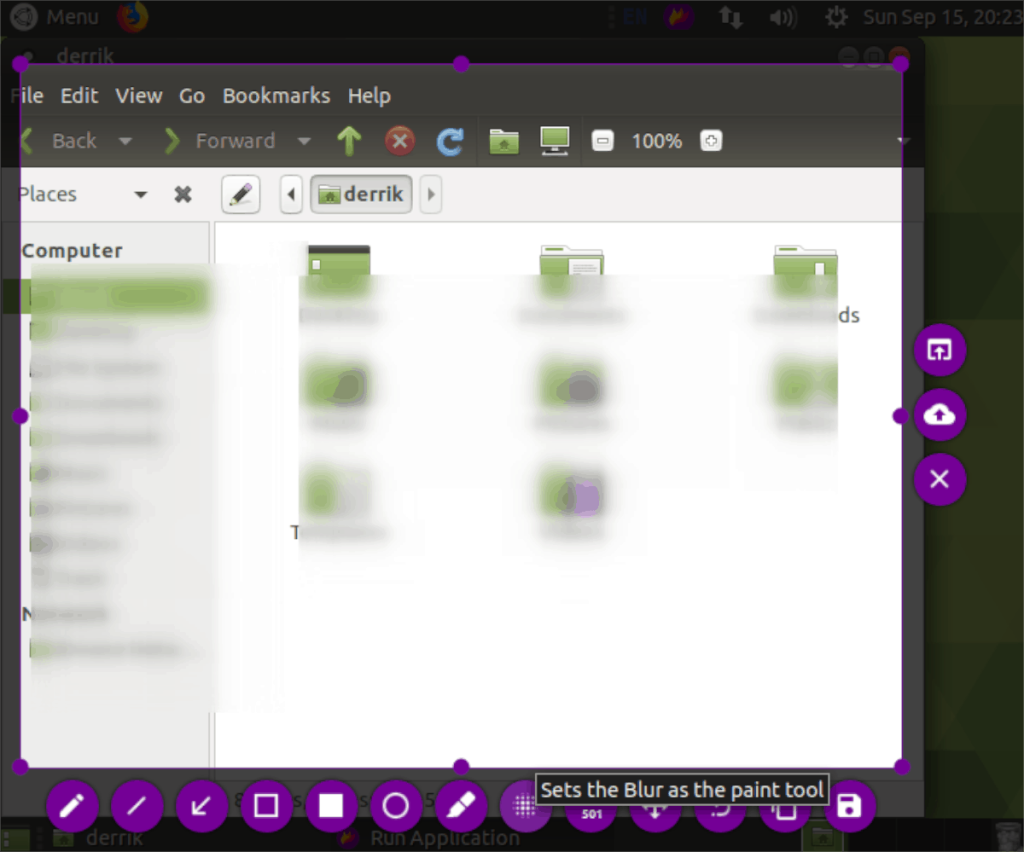
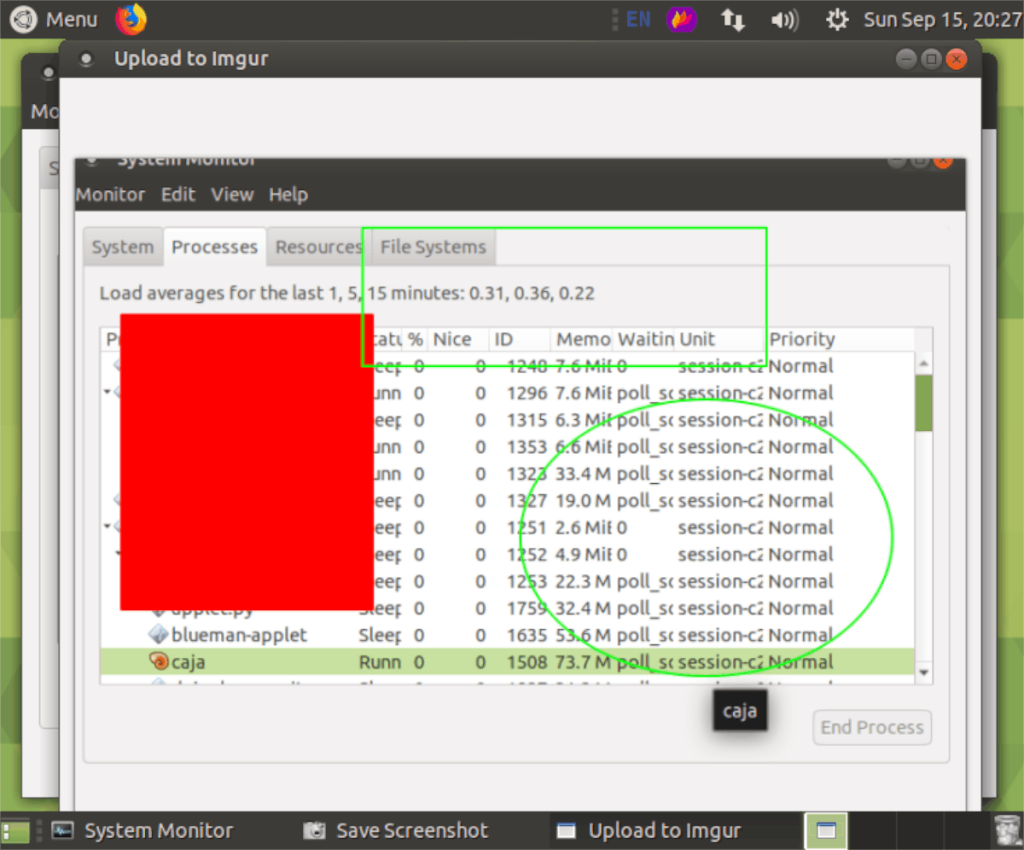



![Загрузите FlightGear Flight Simulator бесплатно [Развлекайтесь] Загрузите FlightGear Flight Simulator бесплатно [Развлекайтесь]](https://tips.webtech360.com/resources8/r252/image-7634-0829093738400.jpg)




